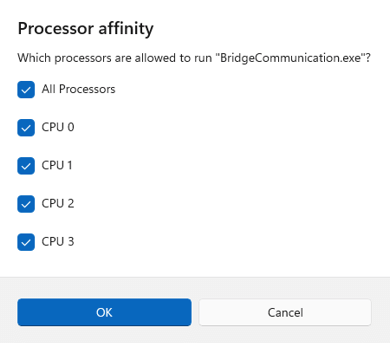Veel Rainbow Six Siege- spelers worden vaak geconfronteerd met frustrerende pc-vertragingen en spellatentie op Windows-systemen. Het goede nieuws is dat deze problemen kunnen worden opgelost! We hebben specifieke oplossingen voor Rainbow Six Siege-vertraging geschetst die voor veel gamers gunstig zijn gebleken en een soepelere game-ervaring bieden
Lees ook: Hoe u kunt verhelpen dat Rainbow Six-extractie niet start
Door experts aanbevolen methoden voor het oplossen van achterblijvende problemen met Rainbow Six Siege?
Voordat we overgaan tot serieuzere methoden voor het oplossen van problemen, zijn hier een paar dingen die u moet controleren om ervoor te zorgen dat Rainbow Six Siege correct werkt op uw pc.
- Schakel alle overklokprocedures uit en verwijder Crossfire, SLI en MSI Afterburner.
- Sluit de Discord-app omdat deze veel CPU-bronnen verbruikt.
- Bekijk hieronder de tabel met minimale vereisten voor Rainbow Six Siege en vergelijk deze met jouw systeem.
| Besturingssysteem |
Windows 10 (64-bits versies) |
| Verwerker |
AMD Phenom II X4 945 @ 3,0 GHz, Intel Core i3 560 @ 3,3 GHz of beter |
| RAM |
6 GB |
| Videokaart |
AMD Radeon HD 5770 (1 GB), NVIDIA GeForce GTX 460 (1 GB), of beter |
| Harde schijf |
85,5 GB beschikbare opslagruimte |
| DirectX |
11 |
Als alle bovenstaande punten duidelijk zijn, gaan we verder met de volgende stappen voor probleemoplossing:
Lees ook: Ubisoft klaagt Apple en Google aan wegens verdenking van het kopiëren van Rainbow Six Siege
Methode 1: Schakel de spelmodus uit
Stap 1: Open het Windows-zoekvak, typ 'gamemodus' en kies vervolgens 'Gamemodus-instellingen'.
Stap 2: Schuif de schakelknop Spelmodus naar links om de spelmodus uit te schakelen.

Veel Rainbow Six Siege-gamers vinden dat dit het probleem oplost. Als dit niet het geval is, kunt u ook de game-opname of Game DVR-functionaliteit uitschakelen.
Methode 2: Schakel de in-game overlay op Steam en Uplay uit
Voor veel spelers lost deze oplossing het probleem van overlay-conflicten op, wat de hoofdoorzaak is van de latentie van Rainbow Six Siege.
Stap 1: Selecteer bij het starten van Uplay het tandwielpictogram in de rechterbovenhoek.
Stap 2: Selecteer Instellingen, klik op het tabblad Algemeen en verwijder het vinkje naast het vakje 'In-game overlay inschakelen voor ondersteunde games'.
Stap 3: Start Steam en selecteer vervolgens Instellingen.
Stap 4: Selecteer het tabblad In-Game en selecteer vervolgens het selectievakje voor het inschakelen van de Steam-overlay tijdens het spelen.

Methode 3: Schakel de V-Sync van het spel in

V-Sync helpt bij het afstemmen van de vernieuwingsfrequentie van het scherm van uw game op de vereisten van de monitor. Omdat de meeste spelers ervoor kiezen om V-Sync tijdens het gamen uit te schakelen, worden er af en toe serieuze problemen opgelost.
Als je echter last hebt van ernstige vertraging of haperingen met Rainbow Six Siege, kun je proberen het in plaats daarvan aan te zetten. Voor sommige gamers is de oplossing voor hun vertragings- of stotterproblemen het inschakelen van V-Sync onder de Weergave-instellingen.
Methode 4: Stel de prioriteit van de CPU in op Hoog
Veel spelers konden hun traagheidsproblemen in Rainbow Six: Siege oplossen door de prioriteit op hoog te zetten. Zo doe je het:
Stap 1: Om Taakbeheer te starten terwijl het spel actief is, drukt u tegelijkertijd op Ctrl + Shift + Esc.
Stap 2: Selecteer Details en zoek uw Rainbow Six: Siege.exe-bestand. Ga naar Prioriteit instellen door met de rechtermuisknop op het bestand main.exe te klikken en vervolgens Hoog te kiezen.

Stap 3: Als u om toestemming wordt gevraagd, bevestigt u de wijziging.
Stap 4: Probeer vervolgens het.exe-bestand te selecteren in Taakbeheer, kies Affiniteit instellen, vink "Alle processors" aan en klik op OK.

Methode 5: Schakel de optimalisatie op volledig scherm uit
Een combinatie van randloos en volledig scherm wordt volledig schermoptimalisatie genoemd. Deze functie zou de reden kunnen zijn voor de vertraging in Rainbow Six Siege. Ga als volgt te werk om het uit te schakelen:
Stap 1: U moet Taakbeheer starten (Ctrl + Shift + Esc) en naar het tabblad Details navigeren terwijl het spel nog actief is als u niet zeker weet waar het zich bevindt.
Stap 2: Kies Bestandslocatie openen wanneer u met de rechtermuisknop op het .exe-spelbestand klikt.
Stap 3: Kies Eigenschappen door met de rechtermuisknop op uw Rainbow Six Siege.exe-bestand te klikken.
Stap 4: Selecteer “Optimalisatie op volledig scherm uitschakelen” en “Dit programma uitvoeren als beheerder” onder het tabblad Compatibiliteit.

Stap 5: Selecteer Toepassen en vervolgens OK.
Methode 6: stuurprogramma's bijwerken
Zorg er allereerst voor dat het netwerk, de geluidskaart en de grafische stuurprogramma's allemaal up-to-date zijn. Als een van deze niet het geval is, kan dit resulteren in een slechte game-ervaring. Zorg ervoor dat het grafische stuurprogramma is geïnstalleerd. Er zijn twee manieren om uw stuurprogramma's bij te werken.
Optie 1: Handmatige update
Fabrikanten van grafische kaarten zoals NVIDIA en AMD brengen voortdurend bijgewerkte stuurprogramma's uit voor zowel oudere games als onlangs gelanceerde titels om de prestaties te verbeteren en problemen op te lossen. Daarom moet u mogelijk elke keer dat uw game vertraagt, crasht of vastloopt, controleren op updates van AMD of NVIDIA en de meest recente driver installeren.
Optie 2: Automatische update
Dit is de gemakkelijkste en snelste methode om te gebruiken. Het is eenvoudig genoeg om met een paar muisklikken te voltooien, zelfs als u niet bekend bent met computers. We zullen een dergelijke driver-updater-software gebruiken , een onmisbare tool voor Windows – Advanced Driver Updater . De stappen zijn als volgt:
Stap 1: Installeer Advanced Driver Updater na het downloaden.
Stap 2: Start het programma en klik op de knop "Nu scannen starten".

Stap 3: Een lijst met stuurprogrammaproblemen verschijnt op uw scherm zodra de scan is voltooid. Selecteer de update-optie die naast Grafische stuurprogramma's verschijnt .

Stap 4: Om het updateproces van het stuurprogramma te voltooien, wacht u tot dit is voltooid en start u uw computer opnieuw op.
Het laatste woord over hoe je de achterstandsproblemen van Rainbow Six Siege kunt oplossen?
Door deze oplossingen te implementeren om achterblijvende problemen in Rainbow Six Siege aan te pakken, til je je game-ervaring naar een soepeler en leuker niveau. Zeg vaarwel tegen frustrerende vertragingen en hallo tegen naadloze gameplay in deze populaire titel. Je kunt ons ook vinden op Facebook , Instagram , Twitter , YouTube en Pinterest .